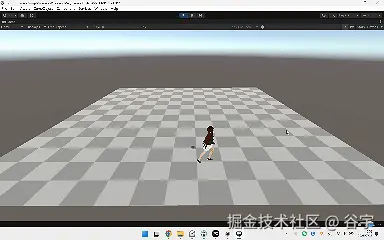嘿,小伙伴们!你是否曾经梦想过在游戏世界里自由驰骋,像风一样掠过每一个角落?今天,我们一起来探讨游戏中最基础,但又是重中之重的功能------"角色移动"。我们今天就使用unity中最为简单直接的方式------"Transform"。
嘿,小伙伴们!你是否曾经梦想过在游戏世界里自由驰骋,像风一样掠过每一个角落?今天,我们一起来探讨游戏中最基础,但又是重中之重的功能------"角色移动"。我们今天就使用unity中最为简单直接的方式------"Transform"。
废话不多说,走,让我们的角色动起来!
目录:
1.准备模型
2.动画的处理
3.编写移动功能的脚本
4.测试和运行
一.准备模型
在这里我已经把模型和动画准备好了。如果有不懂的小伙伴们可以去查看我之前"导入模型"的视频(导入模型的视频连接在文章底部,抖音或其他平台的个人主页中找到)。
第一步我们先把我们的主角拖拉到开发场景中。
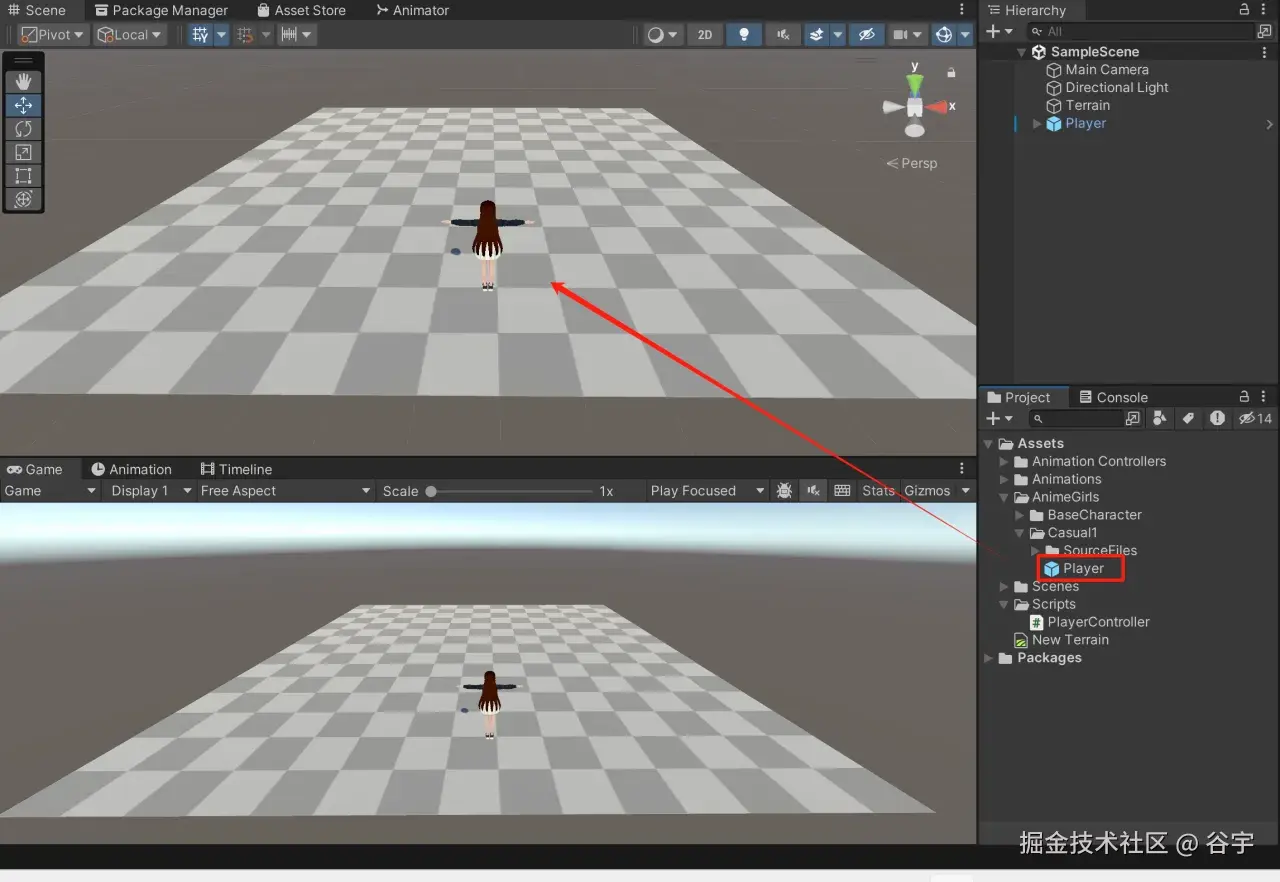
二.动画的处理
1.刚导入的动画一般需要进行一些设置。我们选中动画 -> 选中"Rig" -> 把站立动画和跑步动画的动画类型改成人形(Humanoid)
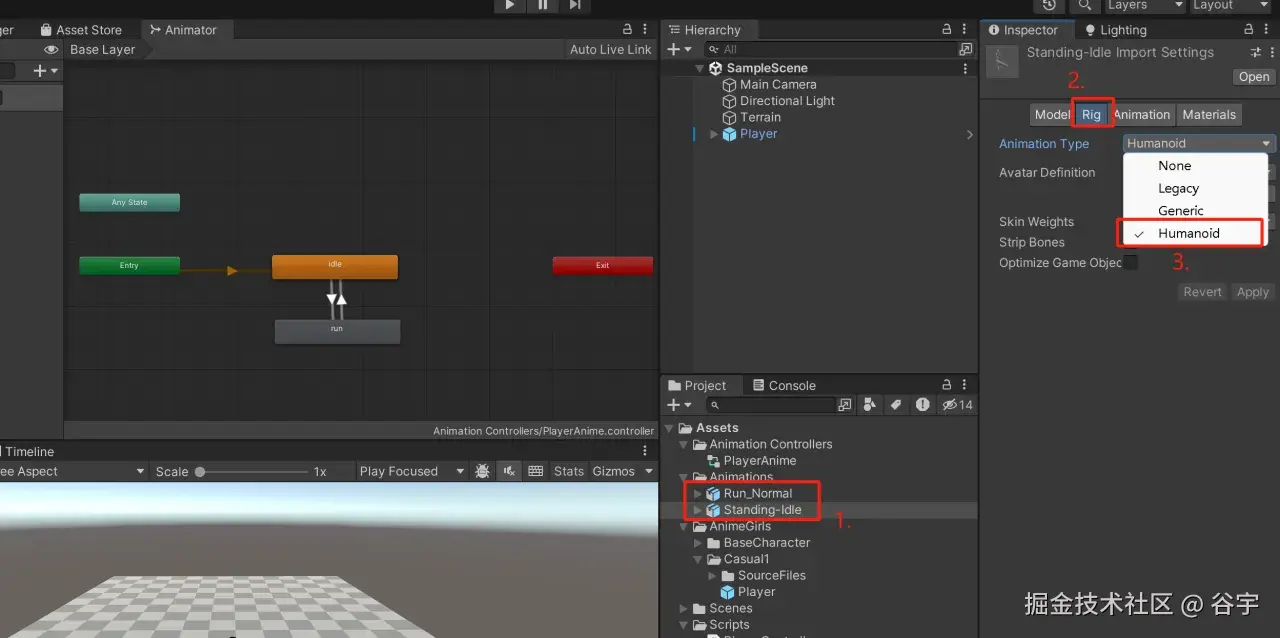
2.然后我们选中跑步动画 -> 选中"Animation" -> 勾选上循环播放(Loop Time)
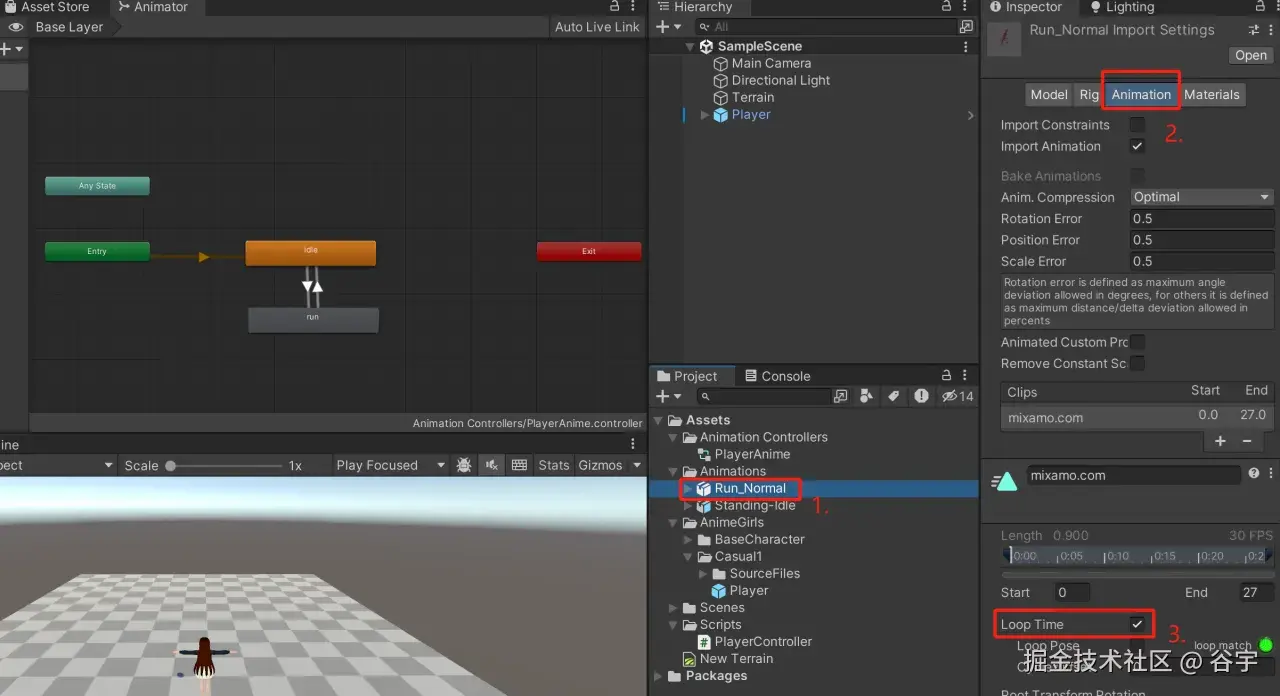
3.在Assets文件夹下面创建一个空的文件夹,命名为Animation Controllers(可以自定自己喜欢的名字),用于存放动画控制器。
4.点击鼠标右键Assets -> Animation Controllers,点击选择Create -> Animetor Controller,创建动画器。
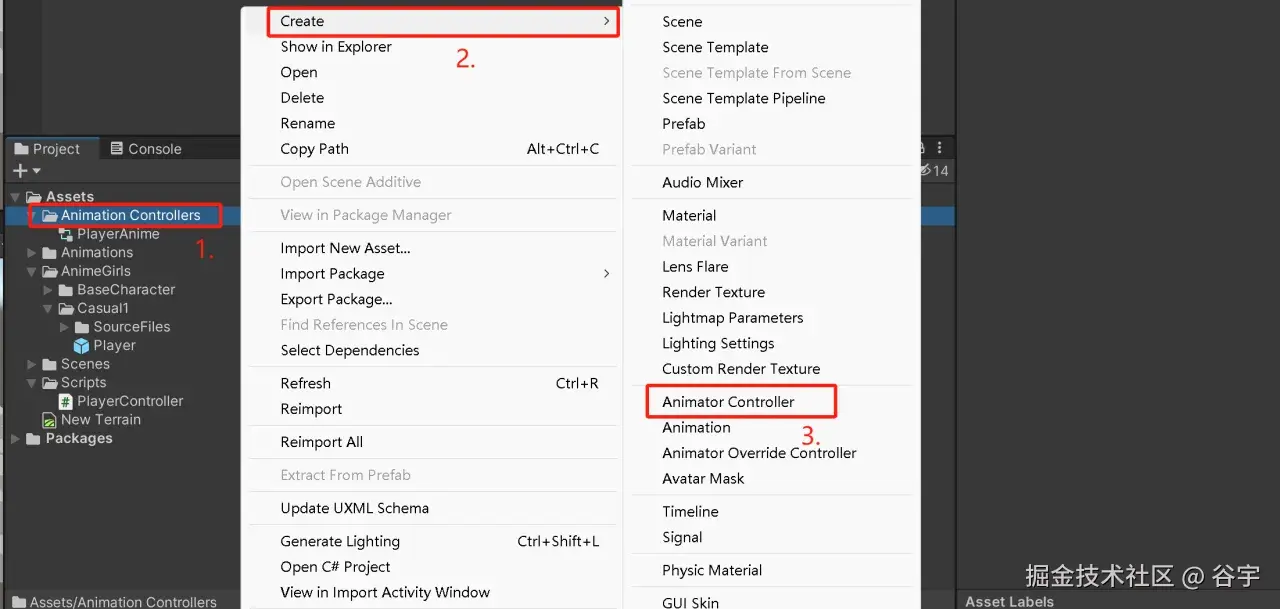
5.选中创建好的Animetor Controller,按住鼠标左键把Animetor Controller拖拉到我们的主角模型上。
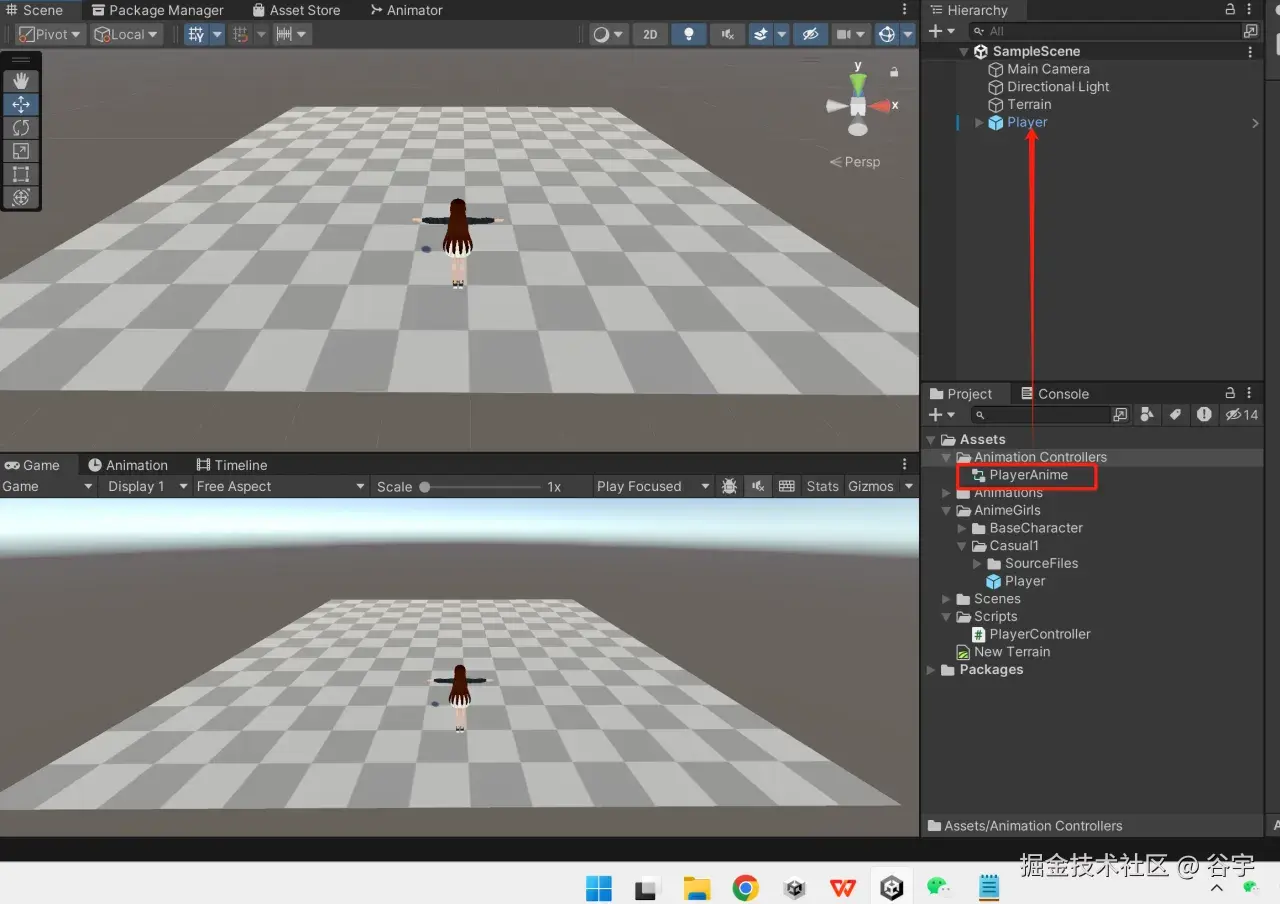
6.双击打开我们创建的动画器,把我们准备好的角色"站立动画"和"跑步动画"拖进去。
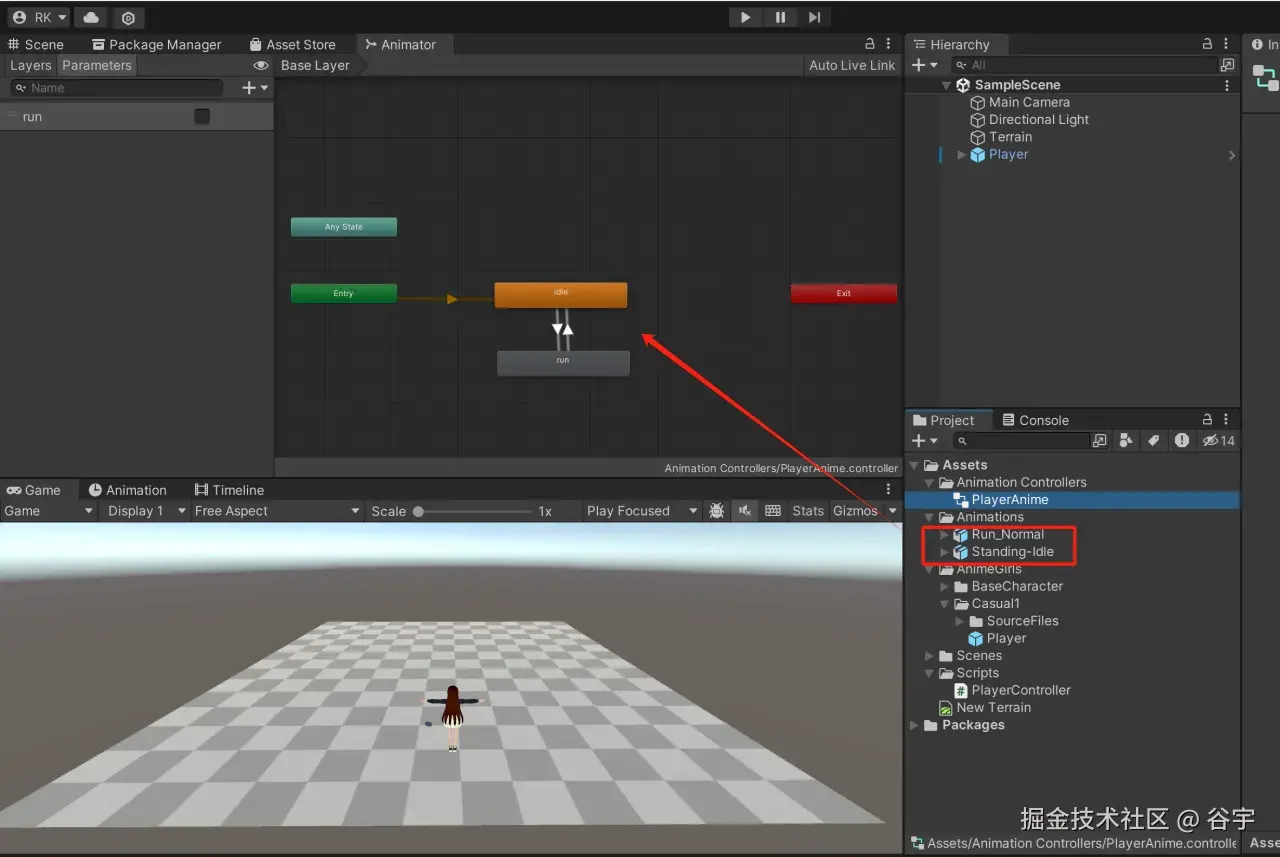
7.创建动画过渡关系。选中"站立动画"和"跑步动画",点击鼠标右键,选择"Make Transition"为动画创建过渡(也就是从站立状态切换到跑步状态,跑步状态也可以切换回站立状态)。
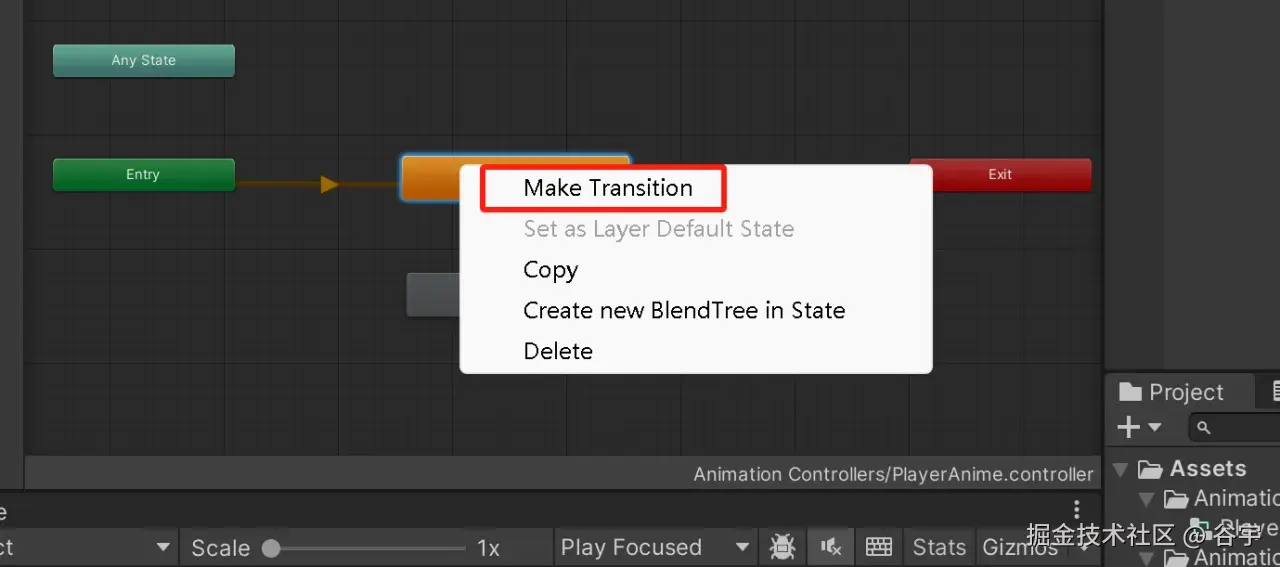
8.为动画创建切换条件
第一步为动画创建一个Bool变量,用于控制切换动画的条件。
第二步选中动画过度线,为过度线添加变量(当Run变量为true的时候,进入跑步动画。为false的时候重新变回站立状态)。
最后勾选掉Has exit time(是否有动画退出时间),因为我们是实时切换动画
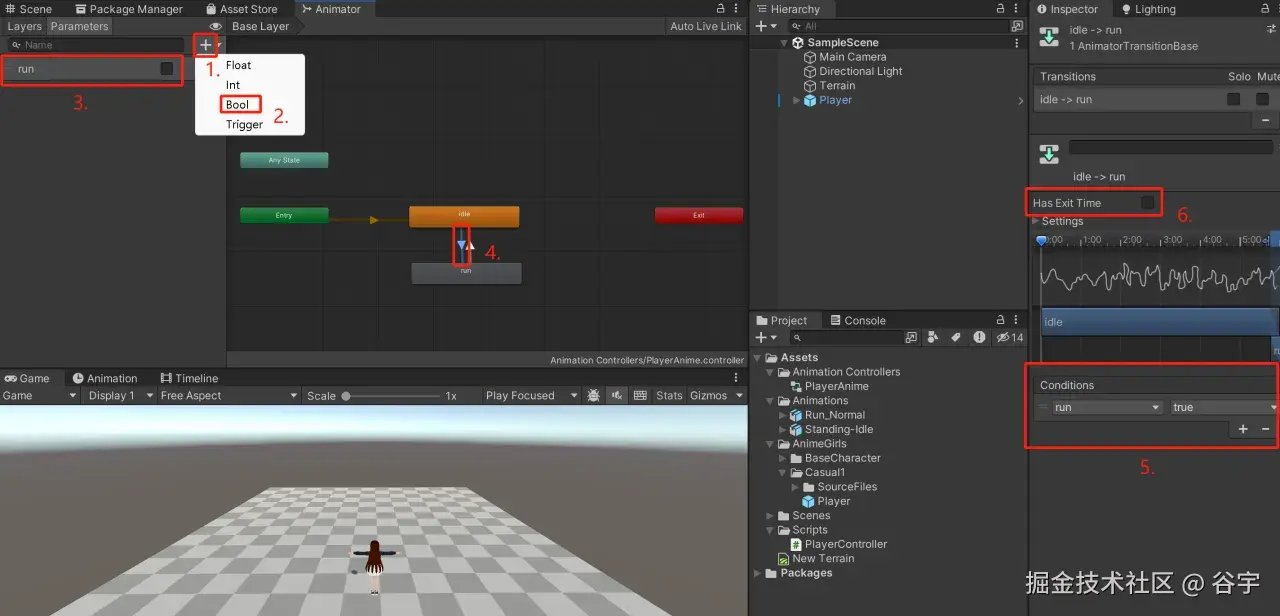
三.编写移动功能的脚本
1.在Assets文件夹下面创建一个空的文件夹,命名为Scripts(可以自定自己喜欢的名字),用于存放脚本。
2.在Scripts文件夹下,创建C#脚本。
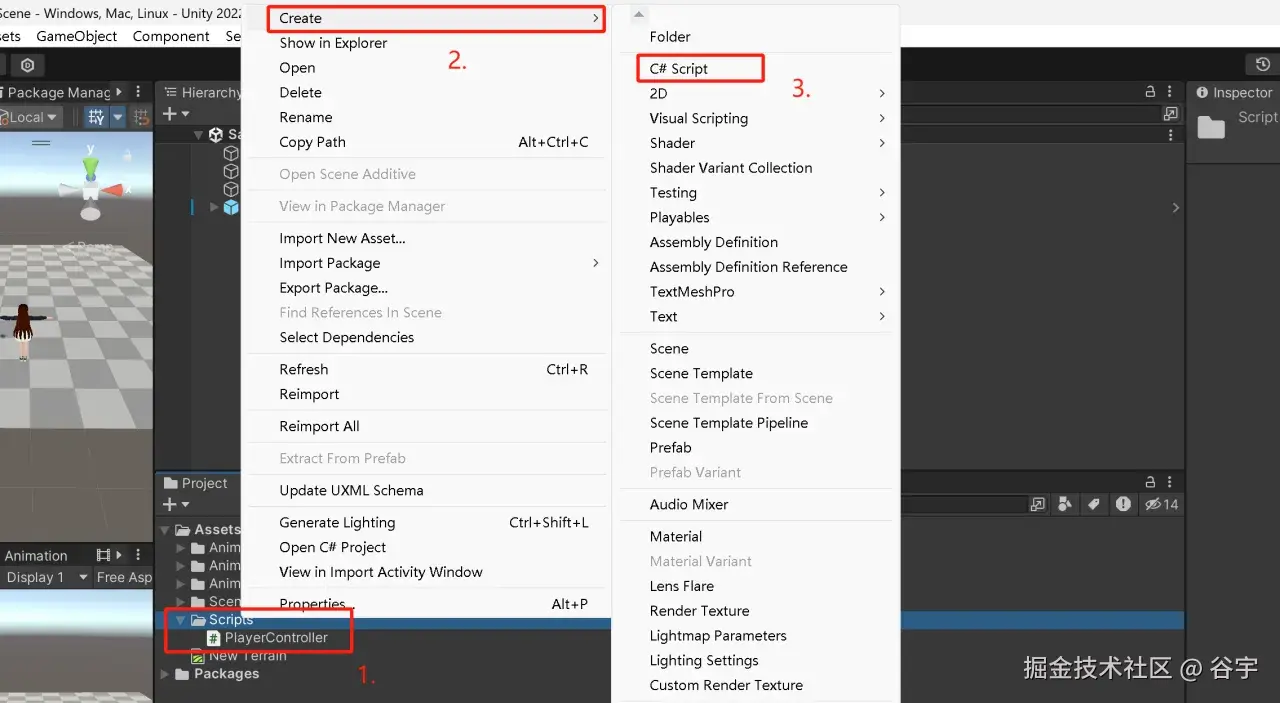
3.实现移动功能代码
代码、模型和动画都已经上传到我的个人博客了,大家可以自行下载。
原创来源于-谷宇博客:www.biguyu.top/home
四.测试和运行
通过测试运行案例,成功使用Transform的translate函数实现角色移动的功能。